'>

Wenn Sie immer die bekommen Err 12: Grafikgerät abgestürzt beim spielen Monster Hunter World , du bist bestimmt nicht allein Obwohl dies ziemlich irritierend sein kann, ist es meistens nur ein Treiberproblem, das ziemlich einfach behoben werden kann…
Korrekturen für err12: Fehler beim Absturz des Grafikgeräts
- Aktualisieren Sie Ihren Grafiktreiber (behebt das Problem fast immer)
- Fahren Sie Ihren Grafiktreiber zurück
Fix 1: Aktualisieren Sie Ihren Grafiktreiber (behebt fast immer das Problem)
Möglicherweise ist eine der häufigsten Ursachen für den Absturz dieses Grafikgeräts ein beschädigter oder veralteter Grafiktreiber auf Ihrem Computer. Sie sollten also Ihre Grafiken aktualisieren Treiber, um zu sehen, ob es Ihr Problem behebt. Wenn Sie nicht die Zeit, Geduld oder Fähigkeiten haben, den Treiber manuell zu aktualisieren, können Sie dies automatisch tun Fahrer einfach .
Driver Easy erkennt Ihr System automatisch und findet die richtigen Treiber dafür. Sie müssen nicht genau wissen, auf welchem System Ihr Computer ausgeführt wird, Sie müssen sich nicht um den falschen Treiber kümmern, den Sie herunterladen würden, und Sie müssen sich keine Sorgen machen, dass Sie bei der Installation einen Fehler machen. Driver Easy erledigt alles.
Sie können Ihre Treiber entweder mit dem automatisch aktualisieren KOSTENLOS oder der Pro-Version des Fahrers einfach. Mit der Pro-Version sind es jedoch nur zwei Schritte (und Sie erhalten vollen Support und eine 30-tägige Geld-zurück-Garantie):
1) Herunterladen und installieren Sie Driver Easy.
2) Führen Sie Driver Easy aus und klicken Sie auf die Schaltfläche Jetzt scannen. Driver Easy scannt dann Ihren Computer und erkennt problematische Treiber.
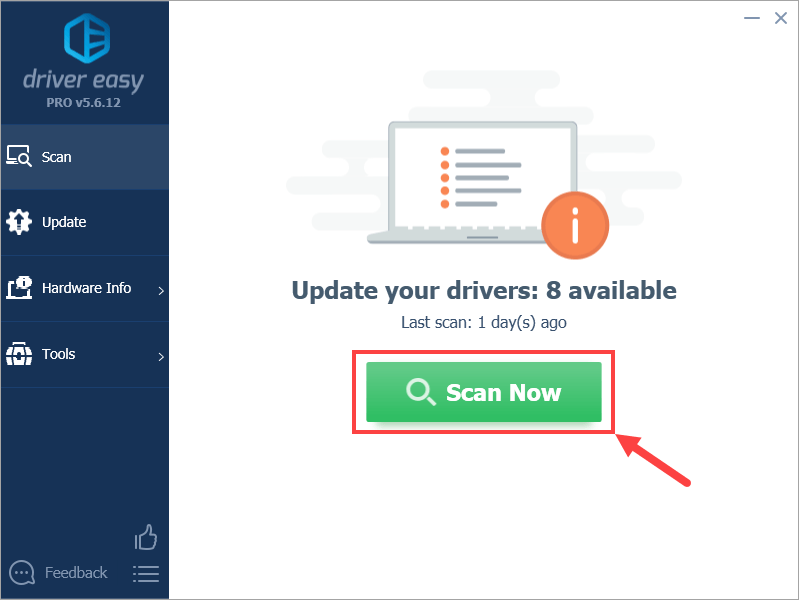
3) Klicken Sie auf Alle aktualisieren Um automatisch die richtige Version aller fehlenden oder veralteten Treiber auf Ihrem System herunterzuladen und zu installieren (dies erfordert die Pro-Version - Sie werden aufgefordert, ein Upgrade durchzuführen, wenn Sie auf 'Alle aktualisieren' klicken.
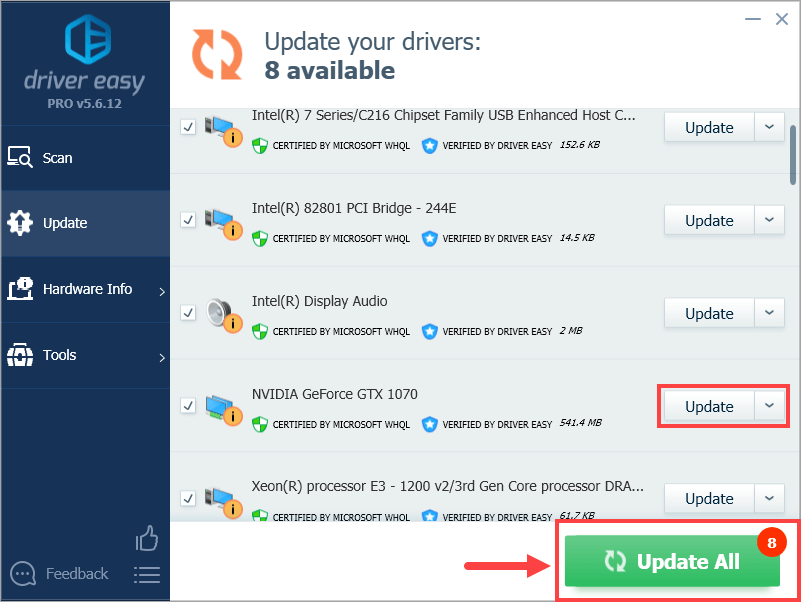
4) Starten Sie Ihren Computer neu, damit die Änderungen wirksam werden.
5) Starte ein weiteres Spiel in Monster Hunter World, um zu sehen, ob die Abstürze verschwinden. Wenn ja, dann herzlichen Glückwunsch und viel Spaß beim Spielen! Aber wenn das Problem weiterhin besteht, machen Sie sich keine Sorgen. Es gibt noch ein paar Korrekturen, die Sie ausprobieren können.
Fix 2: Setzen Sie Ihren Grafiktreiber zurück
Einige Benutzer berichten auch, dass der neueste Grafiktreiber der Schuldige für das Problem mit dem Absturz von Grafik 12: Grafikkarte ist. Wenn Sie kürzlich Ihren Grafiktreiber aktualisiert haben und das Problem anschließend auftritt, ist wahrscheinlich der aktuelle Treiber schuld. Sie können es also zurücksetzen, um festzustellen, ob das Problem dadurch behoben wird.
So geht's:
1) Drücken Sie auf Ihrer Tastatur den Windows-Logo-Schlüssel und R. zur gleichen Zeit, dann tippen devmgmt.msc und drücke Eingeben .
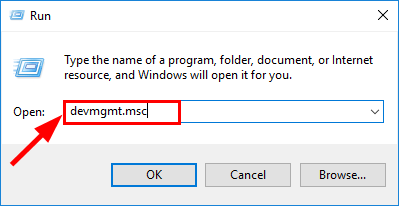
2) Doppelklicken Sie auf Adapter anzeigen (aka. Grafikkarte , Grafikkarte ). Doppelklicken Sie dann auf Ihre Grafikkarte .
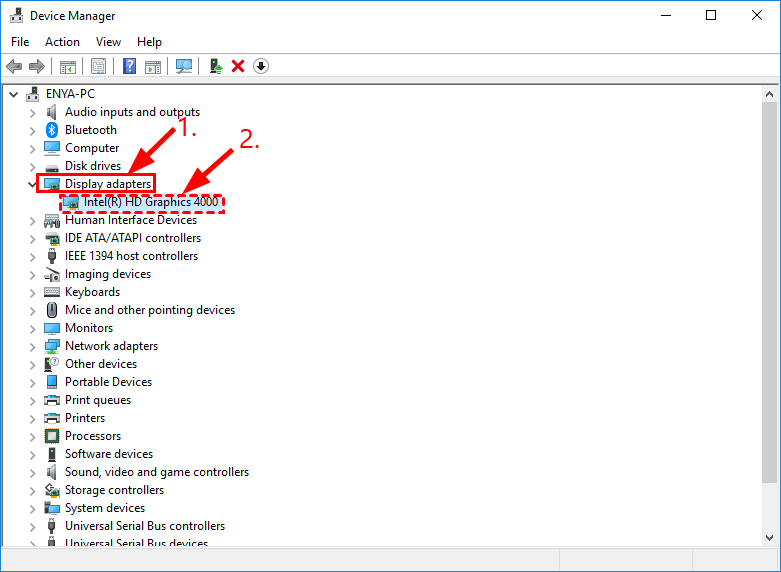
3) Klicken Sie auf Treiber Registerkarte> Rollback-Treiber > in Ordnung .
4) Klicken Sie auf Ja einmal aufgefordert, den Treiber-Rollback zu bestätigen.
5) Starten Sie Ihren Computer neu, spielen Sie erneut ein Spiel und prüfen Sie, ob der Fehler in Monster Hunter World behoben wurde.
Haben Sie das Problem err12: Grafikgerät im Monster Hunter World-Problem bisher erfolgreich behoben? Haben Sie Fragen, Ideen oder Vorschläge zu diesem Beitrag? Wenn Sie dies tun, lassen Sie es mich bitte in den Kommentaren wissen. Danke fürs Lesen!
Ausgewähltes Bild von Florian Olivo auf Unsplash




![[GELÖST] COD: Black Ops Cold War startet nicht auf dem PC](https://letmeknow.ch/img/knowledge/13/cod-black-ops-cold-war-not-launching-pc.jpg)

